
마이크로소프트 엣지(Microsoft Edge)
마이크로소프트 엣지는 Microsoft에서 자사의 Internet Explorer를 계승하기 위해 만든 웹 브라우저이며, 다양한 기능과 편의성을 제공하고 있습니다. 엣지는 웹페이지에서 바로 필기, 낙서, 강조 등을 해서 노트처럼 쓸 수 있는 웹 특징이 있고, 마음에 드는 내용이나 강조하고 싶은 내용을 표시해 이메일이나 ‘마이크로소프트 원노트’로 한번에 보낼 수 있습니다.
또한 엣지 브라우저의 유용한 기능 중 하나인 '웹 페이지를 PDF로 저장'하는 기능이 있습니다. 과제를 하거나 업무를 볼 때, 웹에서 필요한 정보를 수집하여 나중에 참고하기 위해 PDF로 저장할 수도 있습니다. 또한 웹 페이지의 특정 부분을 저장하여, 다른 사람과 공유도 할 수도 있습니다. 이러한 엣지의 저장 기능은 웹 브라우저를 사용해서 업무나 과제를 할 때, 효율성을 높여줍니다. 그럼 오늘은 엣지 웹 페이지 PDF 저장 방법에 대해 소개해보도록 하겠습니다.
엣지 웹페이지를 PDF 파일로 저장하는 방법
1. 웹페이지 PDF 저장 원하는 주소에서 오른쪽 상단 점3개 아이콘을 눌러줍니다.
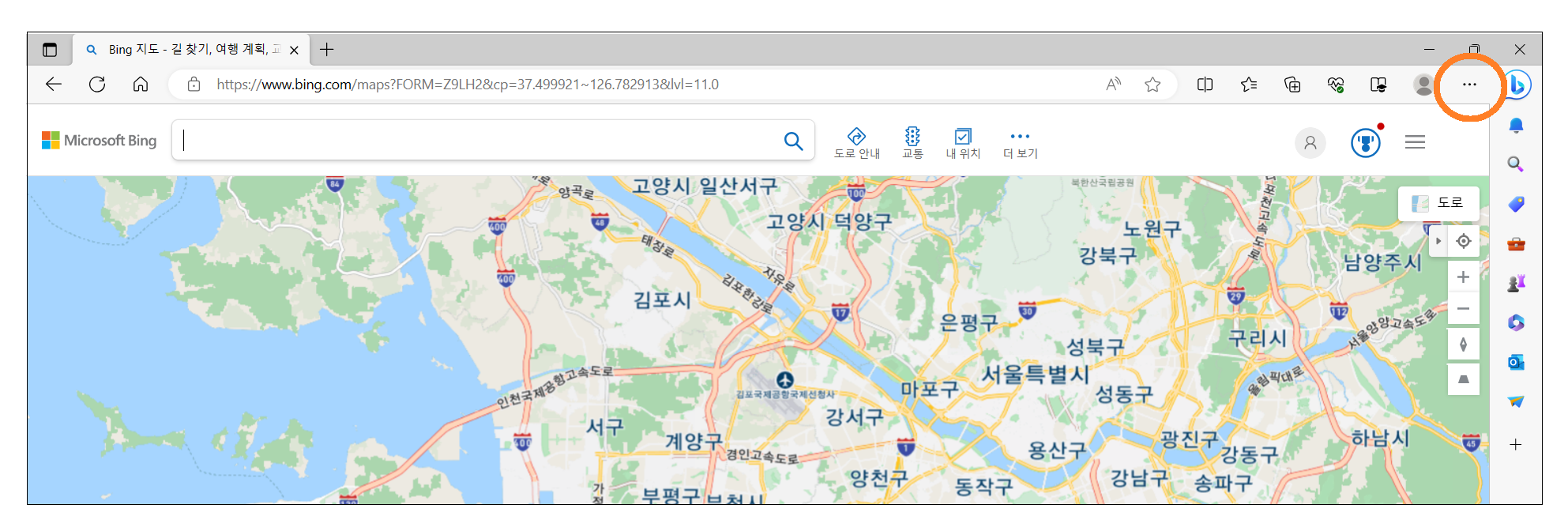
2. 점3개 아이콘을 누룬 다음, 인쇄를 누릅니다. 단축키로는 'Ctrl+p'를 누르면 됩니다.

3. 인쇄를 누르면, 인쇄 관련 설정 탭이 나타나게 됩니다.
프린터 메뉴에서 PDF 문자가 들어간 항목으로 지정을 해주시면 됩니다.
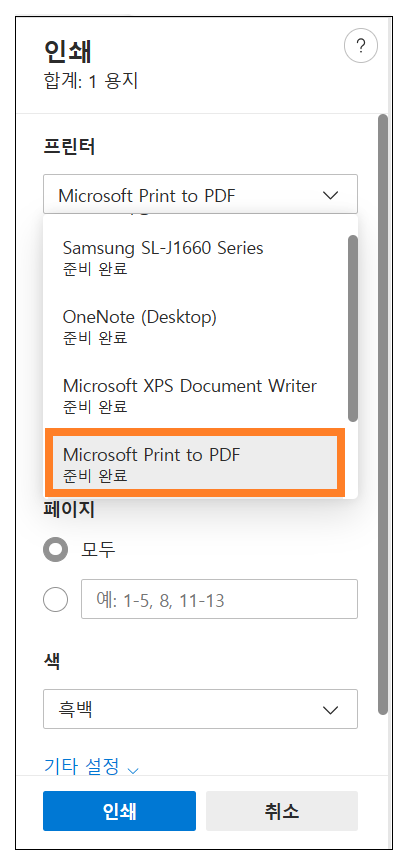
4. 그런 다음 페이지 설정 부분에서 원하는 페이지로 지정을 할 수 있습니다. 만약 1페이지만 PDF 저장 하고 싶다면, 주황색 네모칸에 숫자 '1'을 입력해주면 됩니다. 참고로 불규칙한 페이지일 경우, 쉼표를 활용하여 입력을 해주면 됩니다. 페이지 설정까지 완료가 되었으면, '인쇄' 버튼을 눌러줍니다.
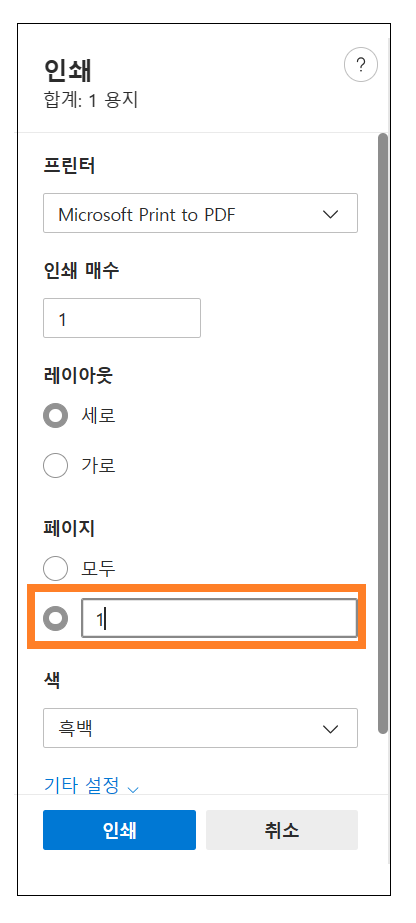
5. 인쇄 버튼을 누르면, 아래와 같은 창이 뜨게 됩니다. 여기서 PDF 저장 위치를 지정해주고, '저장' 버튼을 누르면 됩니다.

6. 저장 버튼을 누르면, PDF 확장자명으로 저장이 잘 되어있는 것을 확인할 수 있을 겁니다. 저는 바탕화면에 저장하여서, 확인해보니 PDF파일로 저장이 잘 되어있습니다. PDF 파일을 열어보면, 아까 지정한 1 페이지가 저장되어 있을 겁니다.

지금까지 마이크로소프트 엣지 웹 페이지를 PDF 파일로 저장 방법에 대해 살펴봤습니다. 마이크로소프트 엣지에는 다양한 기능들이 있는데, 다양한 기능들을 알아두면 유용하게 사용하실 수 있습니다. 유용한 기능들을 알아두시면, 웹 브라우저 사용을 더욱 효율적으로 하실 수 있게 됩니다.
'생활 정보 일기' 카테고리의 다른 글
| 네이버 블로그 포토에디터로 사진편집 (0) | 2023.06.26 |
|---|---|
| 네이버 웨일_다운로드 관리자, 스마트 다운로드 (0) | 2023.06.26 |
| 파워포인트, 도형에 맞춰 그림 자르는 방법 (0) | 2023.06.22 |
| 네이버 자동 로그인 해제 방법 (0) | 2023.06.22 |
| 텍스트 음성 변환 읽기 기능 (Word, Excel, Outlook,내레이터) (0) | 2023.06.21 |







